كيفية توصيل محفظتك والإيداع في ApeX
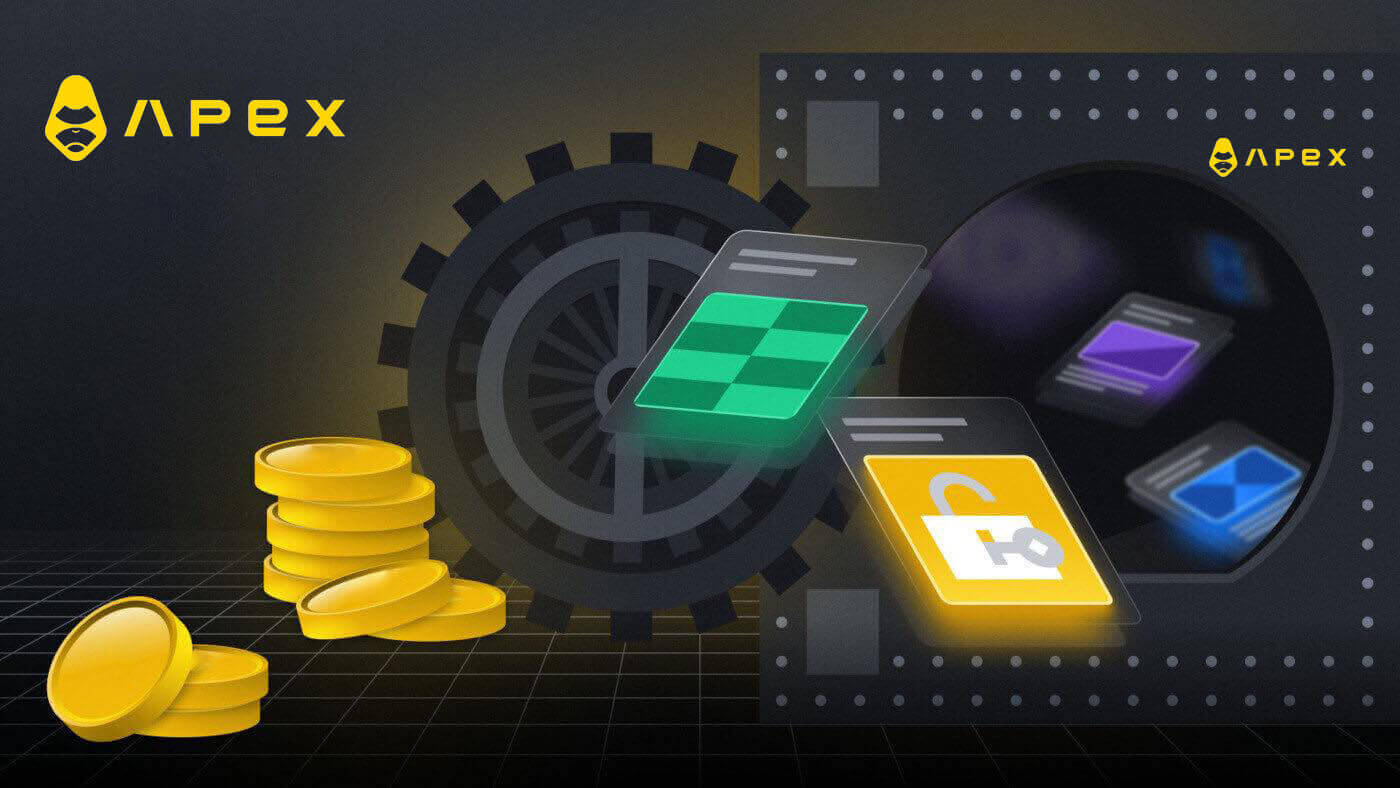
- لغة
-
English
-
简体中文
-
हिन्दी
-
Indonesia
-
Melayu
-
فارسی
-
اردو
-
বাংলা
-
ไทย
-
Tiếng Việt
-
Русский
-
한국어
-
日本語
-
Español
-
Português
-
Italiano
-
Français
-
Deutsch
-
Türkçe
-
Nederlands
-
Norsk bokmål
-
Svenska
-
Tamil
-
Polski
-
Filipino
-
Română
-
Slovenčina
-
Zulu
-
Slovenščina
-
latviešu valoda
-
Čeština
-
Kinyarwanda
-
Українська
-
Български
-
Dansk
-
Kiswahili
كيفية توصيل محفظتك في ApeX
كيفية ربط Wallet بـ ApeX عبر MetaMask
1. أولاً، عليك الذهاب إلى موقع [ApeX] ، ثم النقر على [تداول] في الزاوية اليمنى العليا من الصفحة. 
2. يتيح لك موقع الويب الدخول إلى الصفحة الرئيسية، ثم استمر في النقر على [Connect Wallet] في الزاوية اليمنى العليا. 
3. تظهر نافذة منبثقة، تحتاج إلى اختيار [Metamask] والنقر فوقه لاختيار محفظة Metamask. 
4. ستظهر نافذة مطالبة Metamask. يرجى الموافقة على المعاملتين التاليتين بما في ذلك: التحقق من حسابك (حساباتك) وتأكيد الاتصال.
5. حدد حسابك (حساباتك) لاستخدامها على هذا الموقع. اضغط على الخلية المربعة الفارغة الموجودة على الجانب الأيسر من الحساب الذي تريد ربطه بـ ApeX. أخيرًا، اضغط على [التالي] للانتقال إلى الخطوة الثانية. 
6. الخطوة التالية هي تأكيد اتصالك، تحتاج إلى النقر فوق [اتصال] لتأكيد اختيارك للحساب (الحسابات) والاتصال بـ ApeX، إذا لم تكن متأكدًا من اختيارك للحساب (الحسابات) أو الاتصال بـ ApeX يمكنك الضغط على [إلغاء] لإلغاء هذه العملية. 
7. بعد الخطوة الأولى، إذا نجحت، ستنتقل إلى الصفحة الرئيسية لـ ApeX. سيظهر طلب منبثق، ستحتاج إلى النقر فوق [إرسال الطلبات] للاستمرار في الخطوة التالية. 
8. ستظهر نافذة منبثقة تطلب منك التوقيع لتأكيد أنك مالك هذه المحفظة، اضغط على [تسجيل] لإكمال عملية الاتصال. 
11. إذا نجح الأمر، فسوف ترى أيقونة ورقم محفظتك على سطح المكتب الخاص بك في الزاوية اليمنى العليا من ويب ApeX، ويمكنك البدء في التداول على ApeX. 
كيفية ربط Wallet بـ ApeX عبر Trust
1. أولاً، يتعين عليك الانتقال إلى موقع [ApeX] ، ثم النقر فوق [Trade] في الزاوية اليمنى العليا من الصفحة. 
2. يتيح لك موقع الويب الدخول إلى الصفحة الرئيسية، ثم استمر في النقر على [Connect Wallet] في الزاوية اليمنى العليا. 
3. تظهر نافذة منبثقة، تحتاج إلى الاختيار والنقر فوق [Trust] لاختيار Trust Wallet. 
4. سيظهر رمز الاستجابة السريعة الذي يمكنك مسحه باستخدام محفظتك على هاتفك المحمول. يرجى مسحه ضوئيًا بواسطة تطبيق Trust على هاتفك. 
5. افتح هاتفك وافتح تطبيق Trust. بعد وصولك إلى الشاشة الرئيسية، انقر على أيقونة الإعداد في الزاوية اليسرى العليا. سوف يقودك إلى قائمة الإعدادات. انقر على [WalletConnect].


6. اختر [إضافة اتصال جديد] لإضافة الاتصال بـ ApeX، وسيؤدي ذلك إلى شاشة المسح. 
7. أنت الآن بحاجة إلى توجيه كاميرا هاتفك إلى رمز الاستجابة السريعة الموجود على شاشة سطح المكتب لديك للاتصال بـ Trust. 
8. بعد مسح رمز QR ضوئيًا، ستظهر لك نافذة تسألك ما إذا كنت تريد الاتصال بـ ApeX أم لا. 
9. اضغط على [اتصال] لبدء عملية الاتصال. 
10. إذا نجح الأمر، ستظهر رسالة مثل تلك المذكورة أعلاه، ثم تابع عملية الاتصال على سطح المكتب. 
11. ستظهر نافذة منبثقة تطلب منك طلب التوقيع على هاتفك، وهذه الخطوة تتطلب منك تأكيد أنك مالك تلك المحفظة الموثوقة. اضغط على [إرسال الطلب] لمواصلة عملية الاتصال على هاتفك. 
12. ستظهر نافذة منبثقة على هاتفك، اضغط على [تأكيد] لإكمال عملية الاتصال. 
13. إذا نجح الأمر، فسوف ترى أيقونة ورقم محفظتك على سطح المكتب الخاص بك في الزاوية اليمنى العليا من ويب ApeX. 
كيفية ربط Wallet بـ ApeX عبر BybitWallet
1. أولاً، يتعين عليك الانتقال إلى موقع [ApeX] ، ثم النقر فوق [Trade] في الزاوية اليمنى العليا من الصفحة. 
2. يتيح لك موقع الويب الدخول إلى الصفحة الرئيسية، ثم استمر في النقر على [Connect Wallet] في الزاوية اليمنى العليا. 
3. تظهر نافذة منبثقة، تحتاج إلى النقر فوق [BybitWallet] لاختيار BybitWallet. 
4. قبل ذلك، تأكد من أنك قمت بإضافة ملحق BybitWallet على متصفح Chrome أو أي متصفح إنترنت إكسبلورر. 
5. انقر على [رابط] لبدء عملية الاتصال. 
6. بعد الاتصال، ستظهر نافذة طلب منبثقة، ستحتاج إلى النقر فوق [إرسال الطلبات] لمواصلة الخطوة التالية. 
7. ستظهر نافذة منبثقة تطلب منك التوقيع لتأكيد أنك مالك هذه المحفظة، اضغط على [تأكيد] لإكمال عملية الاتصال. 
8. إذا نجحت، يمكنك البدء بالتداول في ApeX.
كيفية ربط Wallet بـ ApeX عبر Coinbase Wallet
1. أولاً، يتعين عليك الانتقال إلى موقع [ApeX] ، ثم النقر فوق [Trade] في الزاوية اليمنى العليا من الصفحة. 
2. يتيح لك موقع الويب الدخول إلى الصفحة الرئيسية، ثم استمر في النقر على [Connect Wallet] في الزاوية اليمنى العليا. 
3. انقر على [Coinbase Wallet] لبدء الاتصال. 
4. أولاً، قم بإضافة ملحق المتصفح الخاص بـ Coinbase Wallet. 
5. قم بتحديث علامة التبويب ثم انقر فوق [Connect Wallet] مرة أخرى، ستظهر نافذة منبثقة، ستحتاج إلى النقر فوق [Coinbase Wallet] لاختيار Coinbase Wallet. 
6. انقر على [اتصال] لبدء عملية الاتصال. 
7. بعد الاتصال، ستظهر نافذة طلب منبثقة، ستحتاج إلى النقر فوق [إرسال الطلبات] لمواصلة الخطوة التالية. 
8. ستظهر نافذة منبثقة تطلب منك التوقيع لتأكيد أنك مالك هذه المحفظة، اضغط على [تسجيل] لإكمال عملية الاتصال. 
9. إذا نجحت، يمكنك البدء بالتداول في ApeX. 
كيفية ربط Wallet بـ ApeX عبر جوجل
1. إذا كنت تريد إنشاء حساب قبل ربط محفظتك بـ [Apex] ، فيمكنك أيضًا القيام بذلك عن طريق تسجيل الدخول باستخدام حساب [Google] الخاص بك.
2. اختيار علامة [Google] لإنشاء الحساب.

3. ستظهر نافذة منبثقة تسألك عن حساب [Google] الذي تريد استخدامه لتسجيل الدخول. قم باختيار حسابك أو تسجيل الدخول إلى حسابك وسيتولى النظام ذلك من هنا . 

4. لقد قمت بإنشاء حساب في [ApeX]، لبدء التداول في [ApeX] تحتاج إلى ربط محفظتك بـ [ApeX]، من خلال اتباع البرامج التعليمية أعلاه.
كيفية ربط Wallet بـ ApeX عبر Facebook
1. كما هو الحال مع استخدام حساب [Google] لإنشاء حساب على [ApeX]، يمكنك أيضًا القيام بذلك عن طريق تسجيل الدخول باستخدام حساب [Facebook] الخاص بك.
2. اختيار وسم [Facebook] لإنشاء الحساب.

3. ستظهر نافذة منبثقة تسألك عن حساب [Facebook] الذي تريد استخدامه لتسجيل الدخول. اختر حسابك وأكده، وسيتولى النظام ذلك من هنا. 
4. لقد قمت بإنشاء حساب في [ApeX]، لبدء التداول في [ApeX] تحتاج إلى ربط محفظتك بـ [ApeX]، من خلال اتباع البرامج التعليمية أعلاه.
كيفية ربط Wallet على تطبيق ApeX
عن طريق رمز الاستجابة السريعة
1. بعد توصيل محفظتك على سطح مكتب ApeX، فإن أسرع طريقة لمزامنة اتصالك بتطبيق ApeX هي مزامنة اتصال حسابك/محفظتك بالتطبيق عن طريق رمز الاستجابة السريعة.
2. في الشبكة الرئيسية لـ [ApeX]، انقر على أيقونة رمز الاستجابة السريعة في الزاوية اليمنى العليا. 
3. ستظهر نافذة منبثقة، انقر على [انقر للعرض] ثم سيظهر رمز الاستجابة السريعة الخاص بك، ثم افتح تطبيق ApeX على هاتفك. 
4. انقر على أيقونة المسح الضوئي في الزاوية اليمنى العليا. 
5. ستظهر شاشة المسح، تأكد من ضبط رمز الاستجابة السريعة الخاص بك في الإطار الأحمر لتسجيل الدخول إلى تطبيقك بنجاح. 
6. إذا نجح الاتصال، فستظهر رسالة منبثقة مثل تلك الموجودة أدناه في تطبيق Apex الخاص بك.
7. سيعتمد الاتصال على نوع الاتصال الذي قمت بتوصيله بـ ApeX على سطح المكتب لديك.
قم بتوصيل المحفظة
1. أولاً، اختر زر [الاتصال] في الزاوية العلوية اليسرى من المنزل الرئيسي.
2. ستظهر نافذة منبثقة، اختر السلسلة التي تريد الاتصال بها وحدد المحفظة التي تريد الاتصال بها.


3. سيطلب منك التطبيق تأكيد الاتصال والتحقق منه. سيظهر تطبيق المحفظة الذي تختاره ليطلب تأكيدك بشأن هذا الأمر.

4. اختر [اتصال] لبدء العملية.

5. اضغط على [تأكيد] لإكمال طلب التوقيع

6. هنا الصفحة الرئيسية بعد الانتهاء من الاتصال.

أسئلة وأجوبة (FAQ)
هل منصتك آمنة؟ هل يتم تدقيق العقود الذكية الخاصة بك؟
نعم، تتم مراجعة العقود الذكية على بروتوكول ApeX (و ApeX Pro) بالكامل بواسطة BlockSec. نحن نخطط أيضًا لدعم حملة مكافآت الأخطاء باستخدام Secure3 للمساعدة في التخفيف من مخاطر عمليات الاستغلال على النظام الأساسي.ما هي المحافظ التي يدعمها Apex Pro؟
يدعم Apex Pro حاليًا:- ميتاماسك
- يثق
- قوس المطر
- com.bybitWallet
- محفظة بيتجيت
- محفظة OKX
- ربط المحفظة
- imToken
- BitKeep
- TokenPocket
- محفظة كوين بيس
هل يمكن لمستخدمي Bybit ربط محافظهم بـ ApeX Pro؟
يمكن لمستخدمي Bybit الآن توصيل محافظ Web3 وSpot الخاصة بهم بـ Apex Pro.كيف يمكنني التحول إلى testnet؟
لعرض خيارات Testnet، قم بتوصيل محفظتك بـ ApeX Pro أولاً. ضمن صفحة "التداول"، ستجد خيارات شبكة الاختبار معروضة بجوار شعار Apex Pro في الجزء العلوي الأيسر من الصفحة.حدد بيئة Testnet المفضلة للمتابعة.

غير قادر على ربط المحفظة
1. قد تكون هناك أسباب مختلفة لصعوبة توصيل محفظتك بـ ApeX Pro على كل من سطح المكتب والتطبيق.
2. سطح المكتب
- إذا كنت تستخدم محافظ مثل MetaMask مع التكامل داخل المتصفح، فتأكد من تسجيل الدخول إلى محفظتك عبر التكامل قبل تسجيل الدخول إلى Apex Pro.
3. التطبيق
- قم بتحديث تطبيق محفظتك إلى الإصدار الأحدث. تأكد أيضًا من تحديث تطبيق ApeX Pro الخاص بك. إذا لم يكن الأمر كذلك، فقم بتحديث كلا التطبيقين وحاول الاتصال مرة أخرى.
- قد تنشأ مشكلات في الاتصال بسبب أخطاء VPN أو الخادم.
- قد تتطلب بعض تطبيقات المحفظة فتحها أولاً قبل تشغيل تطبيق Apex Pro.
4. فكر في إرسال تذكرة من خلال مكتب مساعدة ApeX Pro Discord للحصول على مزيد من المساعدة.
كيفية الإيداع في ApeX
كيفية الإيداع على ApeX (الويب)
1. أولاً، انتقل إلى موقع [ApeX] ، ثم قم بتسجيل الدخول إلى حساب [ApeX] الخاص بك . تأكد من أنك قمت بالفعل بتوصيل محفظتك بـ [ApeX].
2. اضغط على [إيداع] على الجانب الأيمن من الصفحة.

3. حدد الشبكة التي تتوفر لديك أموال متاحة للإيداع فيها، مثل Ethereum و Binance Smart Chain و Polygon و Arbitrum One وما إلى ذلك .

* ملاحظة: إذا لم تكن موجودًا حاليًا على الشبكة المحددة، فستظهر مطالبة Metamask تطلب الإذن للإيداع التبديل إلى الشبكة المحددة. برجاء الموافقة على الطلب للاستمرار .
4. حدد الأصل الذي تريد إيداعه، واختر من بين:
- دولار أمريكي
- إيثريوم
- USDT
- داي

5. يرجى تمكين إيداع الأصول المحددة . سيكلف هذا الإجراء رسوم الغاز ، لذا تأكد من أن لديك مبلغًا صغيرًا متاحًا لتوقيع العقد على الشبكة المختارة.
سيتم دفع رسوم الغاز بعملة ETH مقابل Ethereum وArbitrum ، و Matic مقابل Polygon ، و BNB مقابل BSC .
كيفية الإيداع في ApeX (التطبيق)
1. انقر على أيقونة الملف الشخصي في الزاوية اليمنى السفلى.
2. اختر زر [إيداع].

3. هنا، اختر الدائم الذي تريد إيداعه، والسلسلة، والرمز الذي تريد إيداعه، وسيظهر كل رمز مع نسبة الإيداع. اكتب المبلغ في المربع أدناه أيضًا. بعد اختيار كافة المعلومات اضغط [تأكيد] لبدء الإيداع.

كيفية الإيداع على ApeX باستخدام محفظة MPC
1. حدد طرق تسجيل الدخول الاجتماعية المفضلة لديك ضمن ميزة [ Connect With Social ] الجديدة .
2. استلام الأموال المودعة أو إجراء تحويل من حسابك.
- سطح المكتب: انقر على عنوان محفظتك في الزاوية العلوية اليمنى من الصفحة.

- التطبيق: اضغط على الأيقونة الموجودة في أقصى اليمين للوصول إلى ملفك الشخصي، ثم انقر فوق علامة التبويب [ Wallet] .

3. التالي هو الشكل الذي تبدو عليه الودائع على سطح المكتب والتطبيق
- سطح المكتب: انقر على [ استلام] وانسخ عنوان المحفظة المقدم، أو امسح رمز الاستجابة السريعة من تطبيق محفظة آخر (يمكنك اختيار المسح باستخدام محفظة التبادل المركزية الخاصة بك أو تطبيقات المحفظة المماثلة الأخرى) لإجراء إيداع في Particle Wallet. يرجى ملاحظة السلسلة المحددة لهذا الإجراء.

- التطبيق: هذا هو الشكل الذي تبدو عليه نفس العملية في التطبيق.


4. إذا كنت تريد التحويل إلى حساب التداول الخاص بك في [ApeX] ، فإليك ما يبدو عليه الأمر:
- سطح المكتب : انقر فوق علامة التبويب [ تحويل] وأدخل المبلغ المطلوب للتحويل. يرجى التأكد من أن المبلغ الذي تم إدخاله أكبر من 10 USDC . انقر على [ تأكيد].

- التطبيق: هذا هو الشكل الذي تبدو عليه نفس العملية في التطبيق.
كيفية إدارة محفظة MPC على ApeX
1. إدارة المحفظة على سطح المكتب :- سطح المكتب: انقر فوق إدارة المحفظة للوصول إلى محفظة الجسيمات الخاصة بك. ستتمكن من الوصول إلى الوظائف الكاملة لمحفظة Particle Wallet، بما في ذلك إرسال أو استلام أو مبادلة أو شراء الرموز المميزة بالعملات الورقية أو عرض المزيد من إعدادات المحفظة.


2. إدارة المحفظة على التطبيق:
- التطبيق: هذا هو الشكل الذي تبدو عليه نفس العملية في التطبيق .


- لغة
-
ქართული
-
Қазақша
-
Suomen kieli
-
עברית
-
Afrikaans
-
Հայերեն
-
آذربايجان
-
Lëtzebuergesch
-
Gaeilge
-
Maori
-
Беларуская
-
አማርኛ
-
Туркмен
-
Ўзбек
-
Soomaaliga
-
Malagasy
-
Монгол
-
Кыргызча
-
ភាសាខ្មែរ
-
ລາວ
-
Hrvatski
-
Lietuvių
-
සිංහල
-
Српски
-
Cebuano
-
Shqip
-
中文(台灣)
-
Magyar
-
Sesotho
-
eesti keel
-
Malti
-
Македонски
-
Català
-
забо́ни тоҷикӣ́
-
नेपाली
-
ဗမာစကာ
-
Shona
-
Nyanja (Chichewa)
-
Samoan
-
Íslenska
-
Bosanski
-
Kreyòl




